Merit Aktivat saab kasutada tasuta prooviversioonina ja tööversioonina. Prooviversiooni kasutamine ei vaja registreerimist, on täiesti tasuta ning ainsaks piiranguks on sisestavate dokumentide arv.
Aktiva prooviversioonis saab sisestada kuni 100 müügiarvet, 100 ostuarvet ja 100 pearaamatu kannet. Teiste dokumentide maht ei ole piiratud.
Dokumentide mahupiirangud kehtivad summaarses arvestuses üle kõikide perioodide. Pearaamatu kannetes ei lähe arvesse programmi poolt automaatselt tehtud kanded - näiteks müügiarvete kanded.
Kui ettevõtte tehingute maht ületab prooviversioonis lubatu, siis palun tellige endale tasuline litsents. Kõik prooviversiooni sisestatud andmed jäävad alles.
Litsentsi saab tellida ots eprogrammi menüüst või meie kodulehelt http://www.merit.ee/aktiva-osta.html. Samas saate ka ostu eest tasuda.
Tellida võib ka telefoni teel, helistades 617 7111 või saates kirja merit@merit.ee. Teenindame Teid tööpäevadel kell 9 - 17.
Tasuta klienditugi
tel. 776 9333
E-R 9-17
Pärast litsentsi tellimist saadame teile sellekohane arve. Pärast arve tasumist saadame teie e-mailile litsentsivõtme.
Kui olete litsentsivõtme kätte saanud, siis toimige järgmiselt
Liikuge programmi menüüs Abi > Litsentsivõtme sisestamine
Avaneb alljärgnev aken:
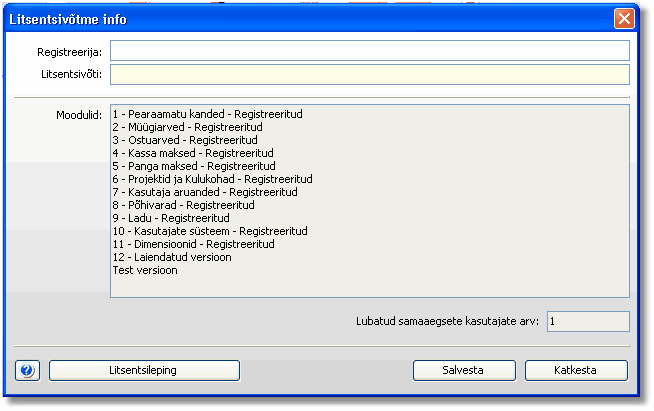
Lihtsaim viis litsentsivõtme sisestamiseks on kopeerida see otse meie poolt saadetud meilist. Märkige kirja tekstis aktiivseks nii kasutajanimi kui ka litsentsivõti (või kogu kiri). Klikkige hiire parempoolsele klahvile ja valige Kopeeri. Seejärel klikkige lahti Merit Aktivas litsentsivõtme aken, programm annab kohe teate:
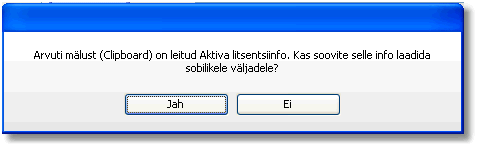
Valige Jah ning litsentsivõti ongi kopeeritud, seejärel vajutage nupule Salvesta. Litsentsivõtme saab ka käsitsi sisse kirjutada. Pärast salvestamist peab ekraanile ilmuma tekst: "Litsentsivõti salvestatud. Palun taaskäivita programm" ning kasutaja nime aknasse ilmub teie firma nimi.
Kui programm ütleb, et võti ei sobi ja sisestasite võtme käsitsi, siis peate silmas pidama, et sidekriips tähtede-numbrite vahel peab olema valitud tähestiku klaviatuurilt "sidekriips" mitte numbriliselt klaviatuurilt "miinus" märk. Mõned meiliprogrammid ei võta kopeerimisel kaasa nelja viimast tähemärki. Kindlasti kontrollige kopeeritud võti visuaalselt üle.
Pärast võtme salvestamist on vaja programm korraks sulgema, et uued kasutajaõigused programmile teatavaks teha ja kasutamisega seotud piirangud maha võtta.